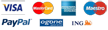ASSISTANCE TECHNIQUE
Avant de soumettre un formulaire technique à nos services, nous vous invitons à lire cette page.
Dans la plupart des cas, vous trouverez réponses à vos questions en gagnant du temps.
Etant donné l'évolution des systèmes d'exploitation, les add-ons Wilco Publishing pour FS2004 tournant sous Windows 7 64 bits ne sont plus supportés techniquement. La majorité fonctionne ainsi mais pour une utilisation optimale, nous préconisons FSX sous les nouveaux systèmes d'exploitation.
FSX STEAM EDITION
Si vous utilisez nos add-ons sous FSX : Steam Edition, nous recommandons de lancer manuellement le module SIMCONNECT disponible dans le répertoire FSX Steam. Voici la procédure :
1. Exécutez SimConnect.msi situé dans le répertoire suivant : FSX:SE root folder>\SDK\Core Utilities Kit\SimConnect SDK\lib
(par défaut, le répertoire est C:\Program Files (x86)\Steam\steamapps\common\FSX)
2. Localisez le répertoire suivant : <FSX:SE root folder>\SDK\Core Utilities Kit\SimConnect SDK\LegacyInterfaces.
Dedans, il y a trois répertoires supplémentaires. Exécutez chacun des fichiers SimConnect.msi s'y trouvant.
Sous Windows 7 et Windows 8, selon votre configuration, il est recommandé de disposer d'un minimum de 6Gb de mémoire RAM, voire 8Gb pour une utilisation optimale.
Assurez-vous d'utiliser les dernières versions de nos logiciels en téléchargeant le dernier patch (page SUPPORT SPECIFIQUE) ou la dernière version complète (page de téléchargement si vous avez acheté le produit en téléchargement de notre site - lien inclut dans votre confirmation de commande).
Si vous avez acheté la version téléchargeable d'un autre site, veuillez contacter votre revendeur qui vous fournira la dernière version.
Où puis-je trouver la page SUPPORT SPECIFIQUE par produit ?
La page technique spécifique à chaque produit est disponible en allant sur la page produit, onglet SUPPORT.
Où puis-je trouver les LIVREES supplémentaires, MANUELS, VIDEOS,... des produits ?
Tous les éléments sont disponibles en allant sur la page produit, onglet EXTRA.
Si vous utilisez Internet Explorer 9 et visualisez des pages noires ou ne pouvez pas sélectionner la version CD ou Téléchargement d'un produit, il s'agit d'un bug connu chez Microsoft. En attendant la solution, veuillez utiliser Firefox ou un autre navigateur.
Anciennes pages de Support Technique pour Airbus Series Vol.1 et Vol.2 (pas pour la Séries Evolution) : Airbus Series Vol.1 - Airbus Series Vol.2.
Récupération des téléchargements
Si votre compte n'est pas reconnu, vide ou n'affiche pas tous vos téléchargements, veuillez cliquer ICI.
Ceci ne concerne que les téléchargements passés sur notre ancien site jusqu'en janvier 2011.
Vos téléchargements présents et à venir apparaîtront uniquement sur notre nouveau site, page Mon Compte (en haut à droite).
Important : aussitôt téléchargés, veuillez faire une copie de sauvegarde des fichiers, ainsi que leurs numéros de série.
Activation de produit
Si vous recevez le message suivant à l'installation de votre produit "Le nombre maximum d'installations est dépassé", nous devrons réinitialiser le compteur d'installation. Nous vous prions de remplir le formulaire à l'adresse : http://www.wilcopub.com/prodactivation.
Message d'erreur au téléchargement
Lorsque vous êtes dans votre compte, vous recevez le message suivant au téléchargement d'un produit acheté :
<Error>
<Code>AccessDenied</Code>
<Message>Access Denied</Message>
Ceci veut dire que vous essayez de télécharger une ancienne version que nous avons désactivée. Regardez les autres fichiers et ne téléchargez que la dernière version.
Flight Simulator se ferme lorsque je sélectionne mon avion.
=> Comment installer et configurer un add-on sous Windows VISTA / 7 ?
Assurez-vous d'installer l'add-on avec les droits administrateurs.
Ensuite, allez dans program files\microsoft games\
Sélectionnez le répertoire Flight Simulator X et cliquez droit dessus
Propriétés / Sélectionnez l'onglet SECURITE / Permissions
Cliquez sur votre nom d'utilisateur (pas sur administrateur 1)
Option 'edit'
Dans le module de sécurité, permettez un contrôle total. Pressez 'OK'.
L'installation de nos compléments peut ensuite s'effectuer.
Assurez-vous d'installer le complément de FS et de lancer Flight Simulator avec les droits d'Administrateur
en cliquant sur le fichier à exécuter avec le bouton droit de la souris et en sélectionnant "Exécuter en tant qu'Administrateur".
A la première installation de votre complément, assurez-vous d'accepter les DLL (fenêtre d'avertissement) lors de la sélection de l'avion installé.
Sous FSX, le tableau de bord n'affiche pas les instruments, "Contact Vendor" ou certains boutons ne fonctionnent pas en 2D/3D.
Assurez-vous d'avoir installé les outils Microsoft suivant : FSX SP1 + SP2, VS 2005. Nous recommandons de lancer l'avion en mode cockpit 2D, et non en cockpit virtuel 3D. Si vous utilisez 737PIC sous Windows 7/Vista, assurez-vous d'avoir acheté et installé 737 Pilot in Command Upgrade pour Windows 7/Vista.
Pour une installation sous Windows Vista/7, veuillez suivre la procédure indiquée plus bas sur cette page.
Si les écrans indiquent "Contact Vendor", les droits d'administrateurs n'ont pas été (correctement) donnés au répertoire de votre Flight Simulator. Veuillez vous référer au paragraphe VISTA/7 sur cette page.
Sous un système d'exploitation Windows 64bits (Vista/7), l'installeur ne trouve pas le chemin d'accès de Flight Simulator.
Les systèmes Windows 64 bits causent certains problèmes aux logiciels d'installation.
Dans cet environnement, le répertoire de FSX se trouve dans un dossier Programmesx86
qui ne correspond pas à ce qu'attend l'installeur d'un add-on, il est donc relativement normal de devoir l'indiquer manuellement.
Ensuite, assurez-vous de respecter la procédure d'installation sous Vista/7 avec les droits Administrateur (expliqué ci-dessus).
Forum des produits développés par feelThere.com
Un forum non officiel est disponible à l'adresse http://forum.simflight.com/forum/169-feelthere-support-forums/. Vous pouvez y converser avec de nombreux utilisateurs.
Il ne représente PAS le forum de notre support technique.
Comment mettre à jour la base de données FMS ?
Suite à un changement dans le monde aéronautique réel, les informations publiquement disponibles par le passé ne le sont plus. Dès lors, si vous souhaitez mettre à jour vos bases de données FMS, vous devrez contacter le service offert par Navigraph.
Produits concernés par leur service : 737 Pilot in Command, 777, Airbus Series, ERJ 145, Legacy, CRJ 2004,...
Veuillez noter que les utilisateurs des produits Airbus Series Volume 1 (ou 2) doivent sélectionner les fichiers "Wilco/Feelthere 737/777,ERJ, Legacy, Citation X " offerts par Navigraph pour effectuer la mise à jour de la base de données du FMS (bien que le nom du produit ne soit pas repris dans la liste, ce sont bien les bons fichiers de mise à jour).
Notez également que nous ne fournissons pas de support technique pour ces mises à jour.
Les utilisateurs ayant mis à jour la base de données FMS avec les fichiers Navigraph doivent adresser leurs questions à Navigraph directement.
Flight Simulator X
Avant d'installer nos compléments sous Flight Simulator X, veuillez noter qu'ils requierent le FSX Service Pack 1 et FSX SP2 (ou FSX Acceleration Pack).
Plus d'informations à l'adresse http://www.fsinsider.com.
Si certaines JAUGES n'apparaissent pas ou certains BOUTONS ne fonctionnent pas, nous recommandons de lancer l'avion en mode cockpit 2D, et non en cockpit virtuel 3D.
Clé d'activation (Keycode)
Votre clé d'activation se trouve sur ce site. Connectez-vous à votre compte et accéder aux numéros de série relatifs à vos commandes.
S'il s'agit d'un produit en version CD-Rom, contactez-nous via le formulaire Support (plus bas sur cette page). Nous vous demanderons de nous faire parvenir une preuve d'achat (cela peut être un scan de votre CD-ROM original, sauvegardé en JPG).
Comment ajouter le GPS Garmin standard de Flight Simulator ?
Veuillez télécharger le document Comment_ajouter_GPS.pdf pour installer un GPS dans un add-on lorsque celui-ci n'est pas installé par défaut.
Cabine virtuelle sous FS2004
Sous Flight Simulator 2004, pour accéder à la cabine 3D et se déplacer à l'intérieur de l'appareil,
vous pouvez télécharger l'utilitaire gratuit suivant : F1 View (742Kb)
Si vous ne trouvez pas la réponse à votre question technique, veuillez remplir le formulaire de SUPPORT ci-dessous.
Les produits en téléchargement ne sont pas remboursables/échangeables,
même si vous les trouvez trop compliqués ou inadaptés à votre usage personnel.
Support Technique - Produits n'étant plus supportés :
Wilco Fleet : 777 (Triple Seven) - CRJ 2004/Regional Jet - CRJ Experience - A320 Pilot in Command - 767 Pilot in Command
Airport 2000 Vol.1, Vol.2, Vol.3 - Airport 2002 Vol.1 - Tahiti Scenery - Grand Canyon - X-Plane X-Pansion - 737 for Fly!